win10系统提示msvcr110.dll丢失的详细解决方法
1、首先打开微软官网,在其中找到最新的VC组件,在“选择语言”里选择“简体中文”,然后点击右边的“下载”按钮。
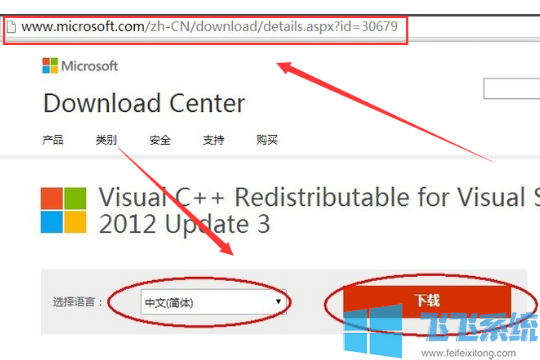
2、这时就会弹出一个要求我们下载的程序选择,小编在这里选择的是 64 位的,因为小编的系统是 64 位的系统,大家可以根据自己的系统位数来进行选择,选择好之后点击“下一步”。
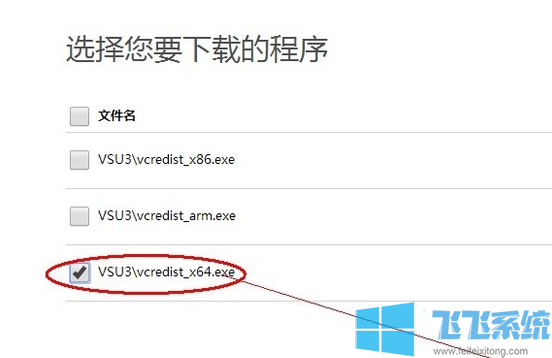
3、这时就会进入到下载的页面,程序也在开始下载了,文件不大,很快就会下载完成的。
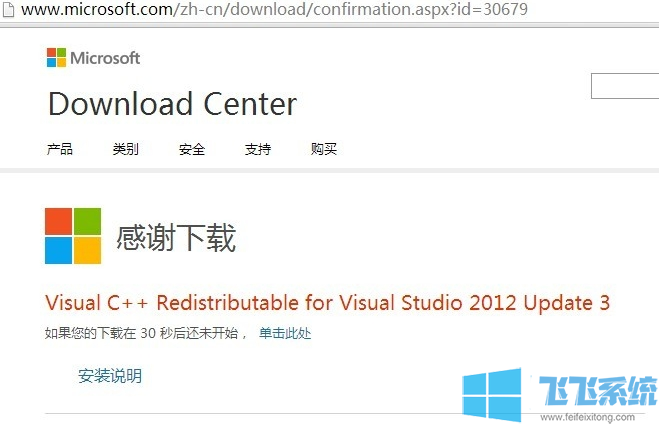
4、找到已经下载完成的文件,对这个文件进行运行,运行之后就出现了一个使用协议的界面,勾选“我同意许可条款和条件”,然后点击“安装”。
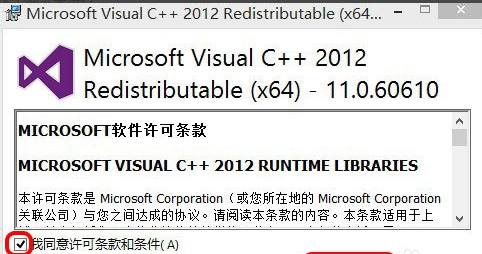
5、此时程序正在安装的,我们可以通过进度条确认安装进度,耐心等待安装完成就可以了。
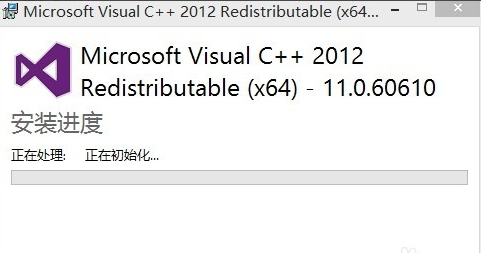
6、当安装完成之后会显示如下图所示的界面,此时重新启动电脑然后再次打开之前报错的游戏就可以正常进入游玩了。
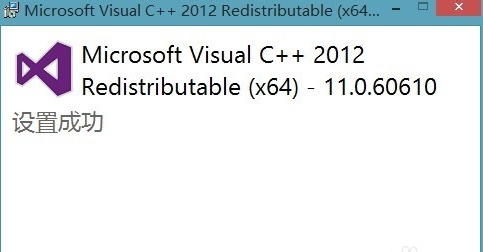
以上就是win10系统提示msvcr110.dll丢失的详细解决方法,按照上面的方法安装VC组件后,就可以修复msvcr110.dll丢失的问题了。
分享到: